Nybörjarguiden till Microsoft (Bing)-annonser 2023
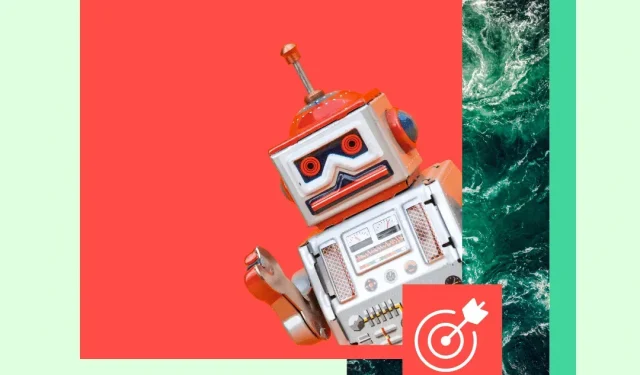
Kommer du ihåg Bing-annonsen? Nåväl, nu kommer de under Microsoft Ads och de borde definitivt inte vara sena. Medan Google förblir kungen av sökning med överväldigande marknadsandelar (det blev trots allt ett verb), så är Microsoft Ads på andra plats.
Erfarna digitala marknadsförare kan (och bör) lära sig hur man använder kraften i Microsoft Ads och förstå exakt hur man annonserar på Bing. Bing Business Ads kanske bara hjälper dig att nå en ny målgrupp och få en stor hög med pengar som bara väntar på att du ska nå ut och ta den.
I den här guiden tar vi en titt på vad som gör Bing Ads bra och visar dig hur du skapar din första kampanj.
Varför använda Microsoft Advertising (tidigare Bing Ads)?
Microsoft Advertising är ett kraftigt underskattat betal-per-klick (PPC) reklamverktyg för företag.
Ja, Google äger 84 % av den globala sökmarknaden, men Microsofts sökmotor kommer på andra plats med 9 %. Det här gapet kan verka betydande, men med över 1 miljard unika besökare varje månad, lita på oss, många använder Bing.
Och om du riktar dig särskilt till PC-användare kan Bing vara perfekt för dig. Plattformar utför 14,7 miljarder PC-sökningar och 653 miljoner unika PC-användare per månad, enligt Microsoft Search Network.
Du måste dock ta hänsyn till många andra faktorer än publikens storlek.
Vad är till exempel skillnaden mellan kostnad per klick (CPC) och klickfrekvens (CTR) på varje plattform? Kan Bing Ads göra saker som Google Ads inte kan (tips: ja, och konstigt nog är den länkad till LinkedIn)? Vilka andra fördelar kan Microsoft Advertising erbjuda? Vi kommer att ge dig några svar nedan.
Bing Ads kontra Google Ads
De flesta små och medelstora företag förstår vikten av annonsering i Google Ads. Men många marknadsförare sover på Microsoft Ads (alias Bing Ads). Och att skapa en Microsoft Ads-marknadsföringskampanj är lika enkelt (om inte enklare) än att skapa en Google Ads-kampanj.
Det finns många övertygande fördelar för företag att sätta upp Bing Ads. Vi ska titta på några här.
Annonsera på fler ställen
När du använder Microsoft Ads kommer dina annonser inte att visas på bara en webbplats. Faktum är att du kommer att visas på flera sajter eftersom de äger Bing, MSN, Yahoo och AOL. Microsoft och Yahoo har också flera mindre partnersajter som ägs och drivs av de kombinerade sökpartnerna.
Du kan också bestämma var dina annonser ska visas. Du kan begränsa fördelningen av dina annonser beroende på var du vill att dina annonser ska visas.
Naturligtvis har Google även sökpartners och bredare räckvidd. Men om dina kunder använder Outlook oftare än Gmail kan Microsoft Ads vara något för dig.
Mindre konkurrens
Googles enorma publik är stor på ett sätt; din potentiella räckvidd är mycket större. Men som vi nämnde tidigare betyder större inte nödvändigtvis bättre.
Sökmotorer associerade med Microsoft Advertising har ett mindre målgruppssegment. Dessa lägre sökvolymer innebär mindre konkurrens om den perfekta placeringen och färre andra annonsörer som ökar värdet på dina annonser.
Klick kan potentiellt bli billigare, bättre platser blir lättare att fånga och du som annonsör kan få mer för din dollar.
Detaljerad inriktning
Både Google och Bing låter dig vara ganska specifik när det kommer till annonsinriktning på kampanjnivå. Men Bings annonsverktyg låter dig göra ändringar i din inriktning även på annonsgruppsnivå, vilket gör kampanjer mycket mer flexibla.
Dessutom låter Microsoft Ads dig schemalägga annonser så att de visas vid specifika tidpunkter i tittarens tidszon, oavsett var de befinner sig. Googles tidszonsmeny ändras inte när dina annonser visas. Om du vill att samma annons ska rikta in sig på personer i New York och Los Angeles klockan 18.00 deras tid måste du skapa två olika kampanjer.
Och om du vill finjustera din enhetsinriktning är Bing din bästa insats. Med Microsoft Ads kan du rikta in dig på målgrupper baserat på deras specifika enheter och operativsystem. Google Ads låter dig bara göra detta med Display-nätverket och videokampanjer .
Microsofts standardsökmotor
Varje Microsoft-maskin som säljs kommer med Bing som standardsökmotor. Microsoft 365, en prenumeration för att använda Microsofts mjukvarupaket (Excel, PowerPoint, Word, etc.), kommer med Cortana, en virtuell assistent som också använder Bing som sökmotor.
Det betyder att alla som hämtar Microsoft 365 eller en Microsoft-dator automatiskt kommer att använda Bing som standardsökmotor. Detta ger ganska lätt trafik och potentiella visningar för din annonskampanj!
Potentiellt lägre CPC
För en tid sedan gjorde ett företag för digital marknadsföring en jämförande studie mellan Bing Ads och Google Ads. De rapporterade att de spenderade 35 % mindre på Bing än på Google.
Poängen är att du fortfarande måste vara försiktig med sådana siffror. Låter lovande, och studien tog hänsyn till kvaliteten på de klick de får. Men dessa besparingar kanske inte helt återspeglas i ditt varumärke.
Det finns andra faktorer som också kan påverka framgången. Denna marknadsföringsbyrå kan vara i en annan bransch än din, inriktad på en annan demografisk och andra sökord. Och olika demografier kan ofta använda Google istället för Bing, och vice versa.
Om CPC är ditt största problem är det en bra idé att göra din egen forskning om Bing Ads kontra Google Ads för att se vad som fungerar bäst för ditt varumärke. Om du upptäcker att den ena är mer kostnadseffektiv än den andra kan du alltid omfördela resten av din budget för att förbättra din ROI.
Inriktningsalternativ för LinkedIn-profiler
Med Bing Ads Manager kan du rikta in dig på relevanta målgrupper med hjälp av profilinformation från LinkedIn . (Säg woooo! Google vill ha.)
Det stämmer: Microsoft Ads låter dig rikta in dig på målgrupper och tillämpa budmodifierare baserat på information du får från LinkedIn.
Du kan rikta in dig på Bing-annonskampanjer baserat på:
- Ett företag som Google (skratt), Hootsuite eller den kanadensiska regeringen
- Industri, som sjukvård, tillverkning, företagstjänster eller konsumentvaror.
- Jobbfunktion, såsom utbildning, försäljning eller konst och design.
Den här funktionen är en spelväxlare för B2B-tjänster. Vill du locka människor till din nisch, ett högteknologiskt företag för att skriva vitt papper? Nåväl, saker har bara blivit lättare, min vän. Hitta de tio bästa kunderna från din önskelista, hitta deras företag, välj den bransch du vill ha och rikta in dig på marknadschefer.
Förutom LinkedIn är Microsoft-Bing Ads den enda plattformen som har denna förmåga.
Så här gör du:
Steg 1: Gå till Skapa annonsgrupp. Rulla ner på sidan till avsnittet Målannonsgrupper.
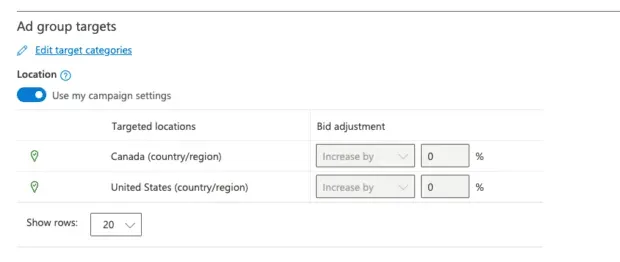
Steg 2: Klicka på ”Redigera målkategorier”. Här kan du välja funktionen ”Företag”, ”Bransch” och ”Jobb”.
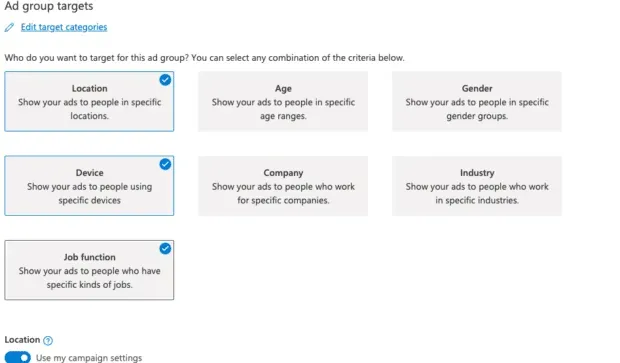
Steg 3: Du kan antingen använda de måltyper du ställer in eller stänga av reglaget ”Använd mina kampanjinställningar” och klicka på ”Redigera mål” för att välja ditt eget.
Steg 4: Hitta de företag, branscher och jobb du vill rikta in dig på och välj de du vill ha.
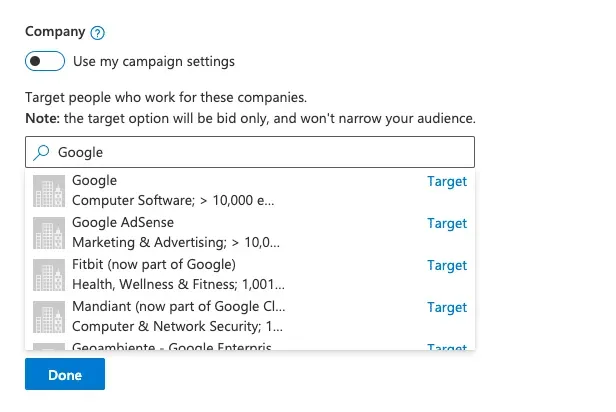
Steg 5: Klicka på Klar och välj budjusteringar för dina mål.
Du kan också rikta om dina annonser i efterhand med Bing-annonsredigeraren. För att göra detta, gå helt enkelt till dina kampanj- eller annonsgruppsinställningar. Hitta sedan avsnittet Kampanjmål eller Annonsgruppsmål och klicka på Redigera målkategorier. Detta tar dig till samma plats som ovan, där du kan redigera och anpassa baserat på företag, bransch och jobbfunktion.
Hur man kör en Microsoft Ads-kampanj
Vill du prova Microsoft Ads själv? Microsoft Ads Smart Campaigns är det överlägset enklaste sättet att komma igång med annonser. Nedan hittar du en steg-för-steg-guide för att lansera Bing-annonser med smarta kampanjer.
Smart Campaigns använder Microsoft AI för att skapa annonser och hantera din annonskampanj. De är ganska effektiva och otroligt lätta att skapa, men om du vill ha mer kontroll över de detaljerade aspekterna av din kampanj bör du överväga expertläget.
Vi kommer att diskutera expertläget i slutet av den smarta kampanjen steg för steg.
Steg 1: Registrera dig eller logga in på Microsoft Ads
Gå till Microsoft Advertising-webbplatsen och välj Registrera dig eller Logga in. Följ instruktionerna för att skapa ditt eget Microsoft Advertising-konto.
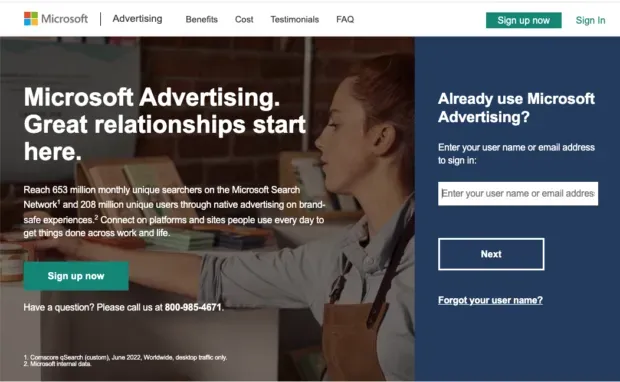
Källa: Microsoft Ads
Steg 2. Ställ in ditt annonsmål
Microsoft kommer att uppmana dig att välja ett mål för din kampanj. Klicka sedan på Nästa.
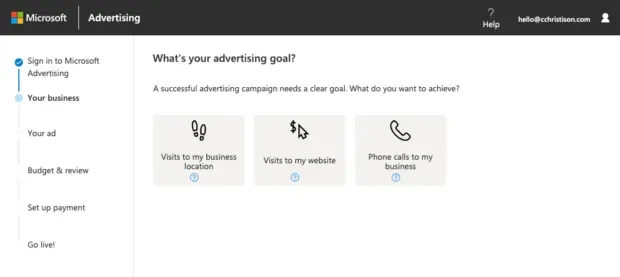
Steg 3: Berätta för Microsoft vem du är
Fyll i dina uppgifter och klicka på nästa.
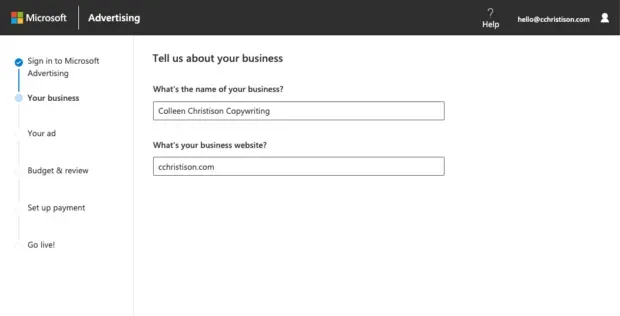
Steg 4: Ställ in din målradie
Om du vill rikta in dig på flera platser runt om i världen kan du göra det i expertläget.
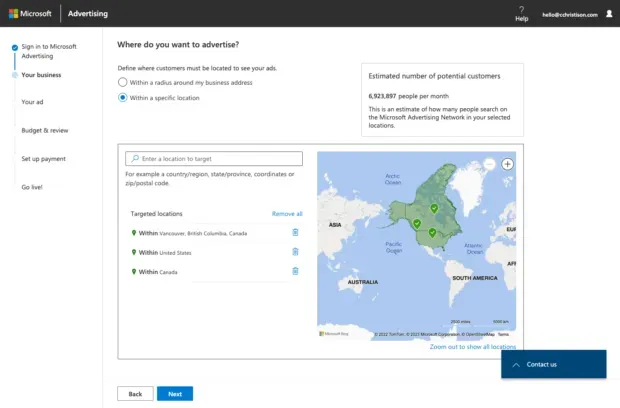
Steg 5. Ange nyckelord.
Microsoft kommer att föreslå nyckelord nedan som liknar dina tjänster. Du kan också använda Microsofts sökordsplanerare för att förbättra din SEO-strategi.
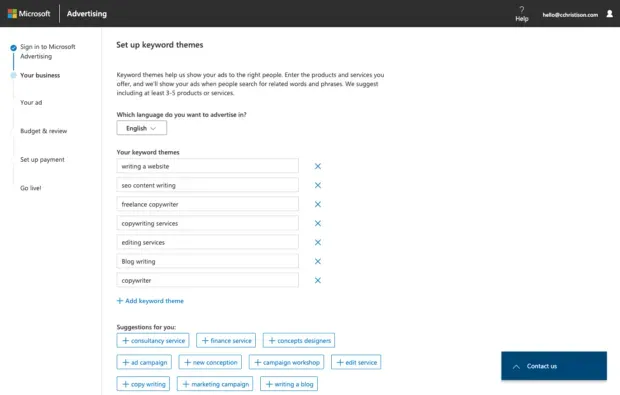
Steg 6: Fyll i textfälten
Du kan förhandsgranska hur din annons kommer att se ut till höger i fönstret. Microsoft meddelar dig också när du överskrider det rekommenderade antalet tecken för att undvika trunkering.
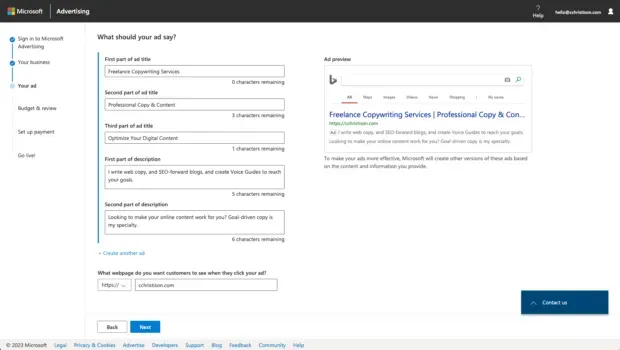
Steg 7: Lägg till ditt telefonnummer
Det här steget är valfritt, så om du endast bokar online, hoppa över det här steget.
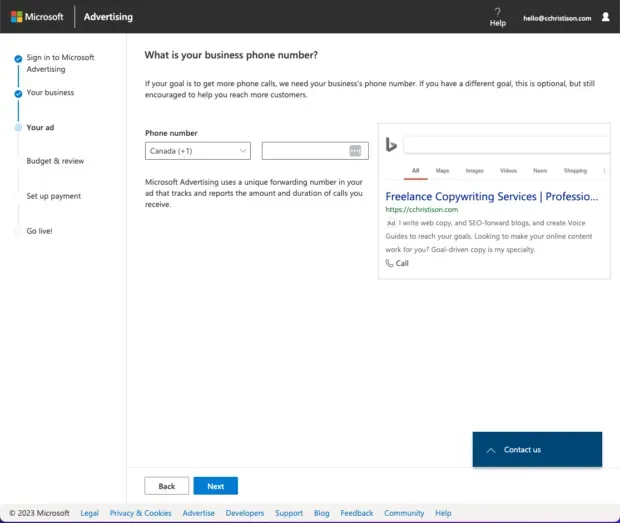
Steg 8: Fyll i din budget
Microsoft ger dig en praktisk ruta för uppskattad prestanda till höger på skärmen så att du kan se dina potentiella månatliga visningar och klick. Du kan också använda skjutreglaget under din budget för att se vad dina konkurrenters genomsnittliga utgifter är.
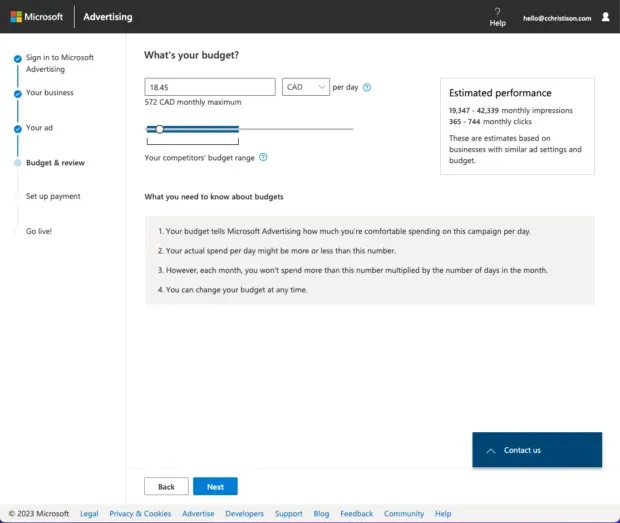
Steg 9: Fyll i kontakt- och faktureringsinformation
Följ instruktionerna för att fylla i ditt företags kontaktinformation och klicka på nästa. På nästa sida kommer du att bli ombedd att fylla i din faktureringsinformation.
Steg 10: Klicka på Skicka och börja sända
Microsoft Ads kommer att granska din kampanj och du bör vara igång på mindre än en dag! Härifrån kan du klicka på Utforska din kampanj för att se dina data och spåra annonsens framsteg.
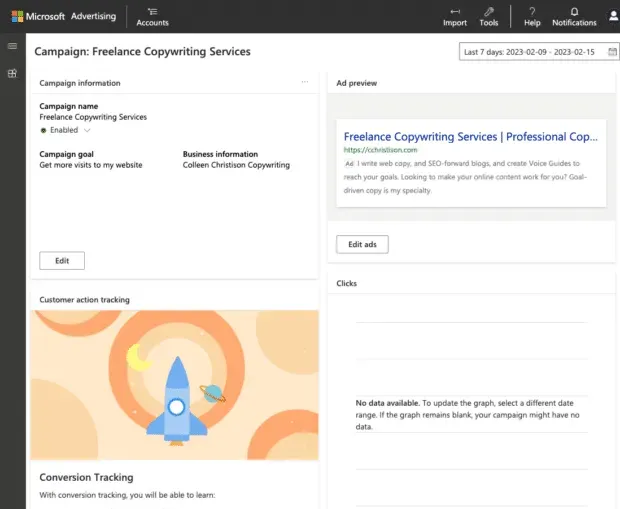
Badda boom, badda BING! Du gjorde det vännen!
Microsoft Ads i expertläge
Expertläge ger dig mer kontroll över dina annonser än smartläge, som är mer av en ”ställ in och glöm det”-stil. Expertläget är fullfjädrad, riktig kampanjhantering. Du kommer att upptäcka att du kan lägga till mer innehåll i dina annonser och detta ger dig mer kontroll över kampanjhanteringen. Dessutom finns det ytterligare resultatrapporter och spårning.
Det här läget är bäst för erfarna marknadsförare och annonsörer som vill arbeta i praktiken.
När du väl byter från smartläge till expertläge finns det ingen återvändo. Så se till att du är redo för de stora ligorna.
Så här växlar du från smartläge till expertläge
Du kan byta från Smart till Expert i toppmenyn. Välj Verktyg och växla sedan till expertläge. Bekräfta ditt val när du uppmanas.
Om du precis har startat din första kampanj går du automatiskt in i smart läge. För att växla till expertläge, gå längst ned i fönstret och klicka på Växla till expertläge.
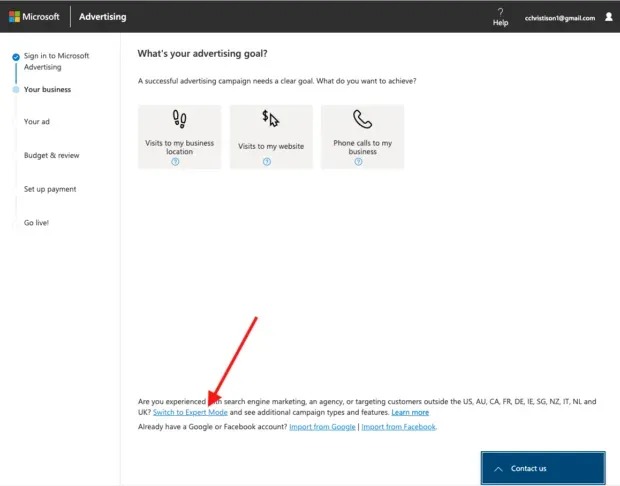
Steg 1: Ange webbadressen som du vill rikta in dig på eller importera ett konto.
Du kan importera data från ditt Google Ads-konto eller Facebook Ads-konto. Eller ange webbadressen du vill rikta in dig på och klicka på Skapa kampanj.
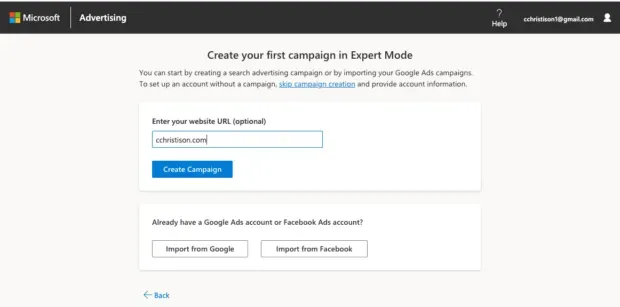
Steg 2. Välj en kampanjbudget
Här kan du välja din budget och budstrategi. När du är klar klickar du på Nästa.
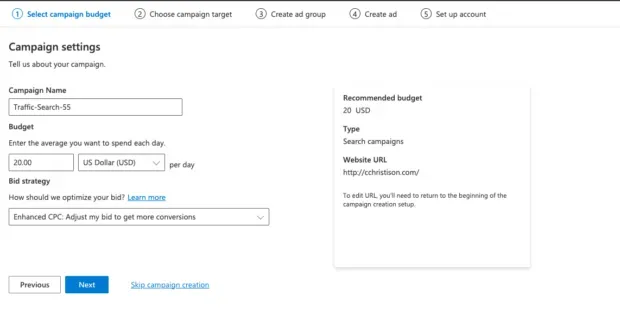
Steg 3: Välj ett kampanjmål
Du kan välja att din annons ska visas i alla tillgängliga länder och regioner, eller välja specifika platser själv. När du har fattat ditt beslut klickar du på Nästa.
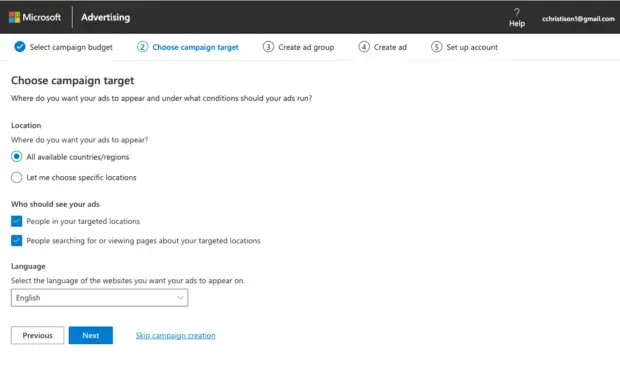
Steg 4: Skapa annonsgrupper
Inkludera alla relevanta nyckelord här, eller få sökordsförslag från Microsoft i rutan till höger.
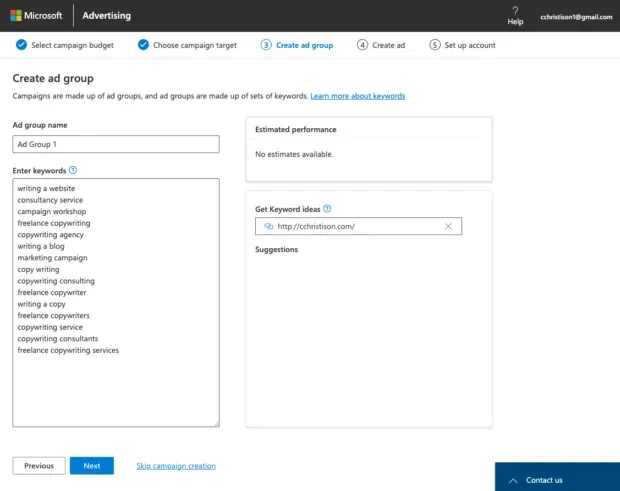
Steg 5. Skapa en annons
Fyll i de rubriker och beskrivningar som du vill se i din annons. Till höger berättar Microsoft hur du optimerar dina annonser för bättre resultat. När du är klar klickar du på Nästa.
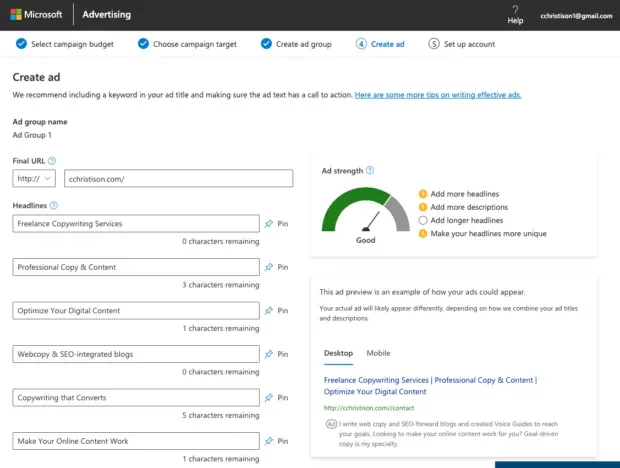
Du kan skapa flera annonser här för att förbättra dina chanser att nå din målgrupp.
Steg 6: Konfigurera ditt konto och faktureringsinformation
Fyll i anvisningarna för att meddela Microsoft om ditt företag och klicka på Nästa. Fyll i din faktureringsinformation här.
Steg 7: Kontrollera din data och dina analyser
När du har publicerat din annonskampanj kan du ta en titt på din omfattande instrumentpanel i expertläge. Här kan du redigera befintliga kampanjer, ställa in din budget och se hur saker och ting fungerar.
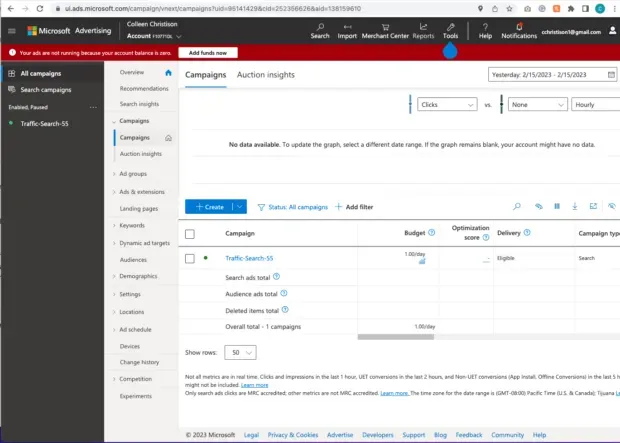
Vanliga frågor om Bing Ads
Vad heter Bing Ads nu?
Bing Ads är nu under paraplyet Microsoft Ads. Tekniskt sett är annonser som bara finns på Bing fortfarande relevanta, vilket är anledningen till att Bing-annonser finns. Men nu är de alla kända som Microsoft Ads.
Är Bing-reklam värt det?
Det beror på din marknadsföringsstrategi, men ja, Bing Ads kan vara lönsamt. Speciellt en mindre krets av konkurrenter kan göra Bing Ads lönsamma för företag. Dessutom kan möjligheten att rikta in sig utifrån företag, bransch och jobbfunktion vara mycket användbar för nischaktörer.
Vilket är bättre, Google Ads eller Bing Ads?
Varken Google Ads eller Bing Ads är bättre. Var och en har sina för- och nackdelar, och båda kan vara effektiva verktyg i händerna på rätt marknadsförare.


Lämna ett svar